Tải 3uTools phiên bản tiếng Việt, hướng dẫn tải và sử dụng chi tiết
Nội dung bài viết
3uTools là công cụ không thể thiếu dành cho người dùng hệ điều hành IOS. Với khả năng tùy biến hạn chế so với Android, các thao tác can thiệp vào thiết bị IOS thường cần sự hỗ trợ từ máy tính và phần mềm chuyên dụng. 3uTools chính là một trong những công cụ như vậy. Mặc định, 3uTools được cài đặt bằng tiếng Anh, nhưng trong bài viết này, Tripi sẽ hướng dẫn bạn cách chuyển đổi 3uTools sang tiếng Việt một cách đơn giản.

I. Hướng dẫn cài đặt 3uTools tiếng Việt
Bước 1: Tải phần mềm 3uTools về máy tính và tiến hành cài đặt như bình thường.
Link Tải: http://www.3u.com/
Bước 2: Sau khi hoàn tất cài đặt, khởi động phần mềm và nhấp vào biểu tượng Bánh Răng -> Cài đặt.
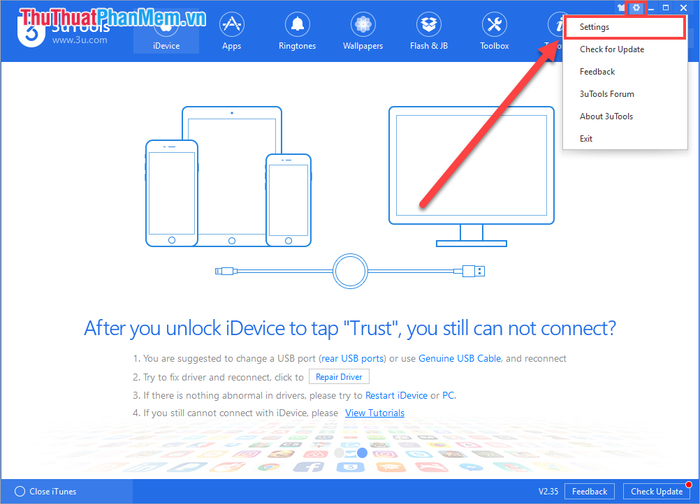
Bước 3: Trong cửa sổ Cài đặt, chọn tab Tổng quan và chọn Tiếng Việt tại mục Thiết lập ngôn ngữ.
Bộ ngôn ngữ Tiếng Việt trên 3uTools được phát triển bởi FtiOS, một cộng đồng hàng đầu tại Việt Nam chuyên chỉnh sửa và phát triển các bản mod cho iOS.
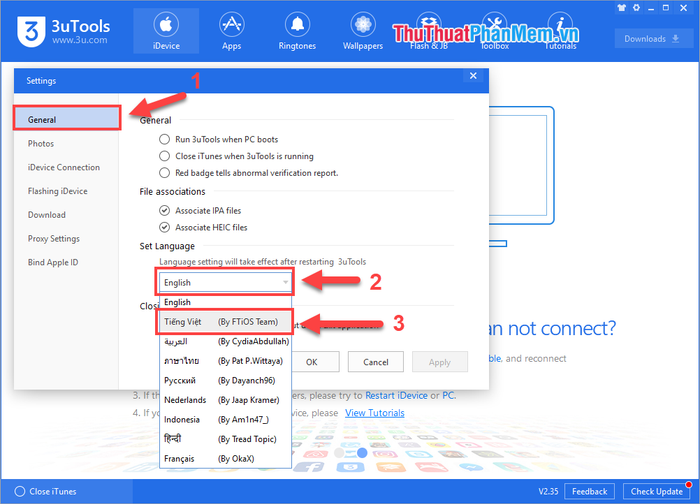
Bước 4: Nhấn Áp dụng để lưu thay đổi và chọn OK để hoàn tất quá trình cài đặt.
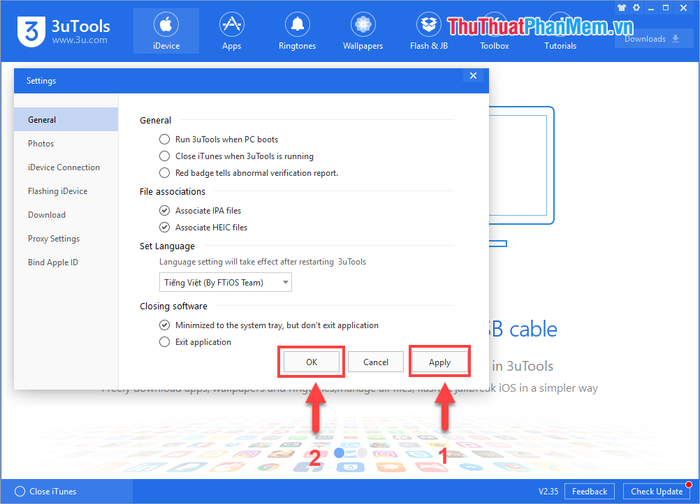
Bước 5: Khởi động lại 3uTools để cập nhật ngôn ngữ Tiếng Việt. Vì 3uTools chạy ngầm trên Windows, bạn cần thoát hoàn toàn phần mềm bằng cách sử dụng Taskbar.
Nhấp vào biểu tượng mở rộng trên Taskbar, sau đó nhấp chuột phải vào biểu tượng 3uTools và chọn Thoát để đóng phần mềm hoàn toàn.
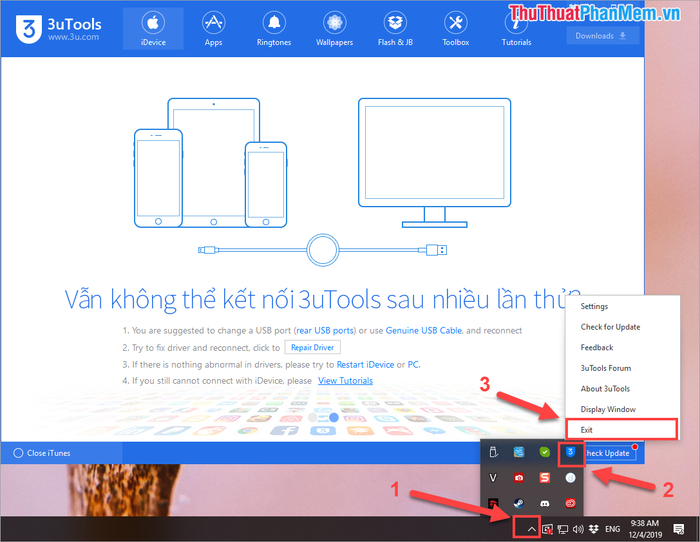
Bước 6: Mở lại 3uTools để kiểm tra. Toàn bộ giao diện phần mềm đã được chuyển đổi sang ngôn ngữ Tiếng Việt một cách hoàn chỉnh.
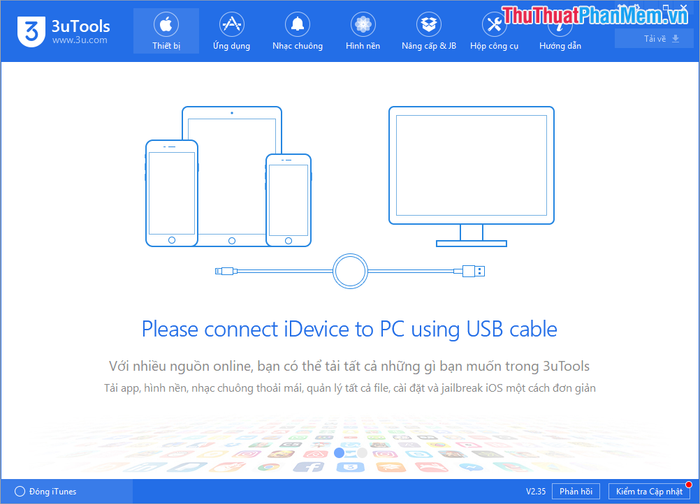
II. Hướng dẫn kiểm tra thông tin thiết bị
3uTools là công cụ không thể thiếu đối với những người mua bán thiết bị iOS, nhờ khả năng kiểm tra phần cứng chuyên sâu. Mặc dù thông tin phần cứng không hoàn toàn chính xác 100%, nhưng đây vẫn là nguồn tham khảo đáng tin cậy và hữu ích.
Bước 1: Kết nối điện thoại với máy tính thông qua cáp Lightning. 3uTools sẽ tự động nhận diện và thiết lập kết nối với thiết bị.
Sau đó, chọn tab Thông tin và nhấp vào Xem báo cáo xác minh để kiểm tra chi tiết.
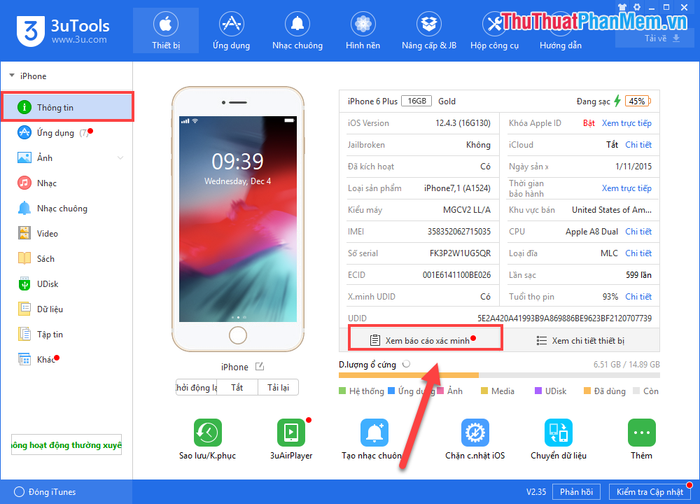
Bước 2: Tại đây, bạn có thể kiểm tra chi tiết thông tin phần cứng. Các mục hiển thị màu xanh cho biết linh kiện vẫn còn nguyên bản, chưa bị thay thế. Ngược lại, các mục màu đỏ cho thấy linh kiện đã được thay thế.
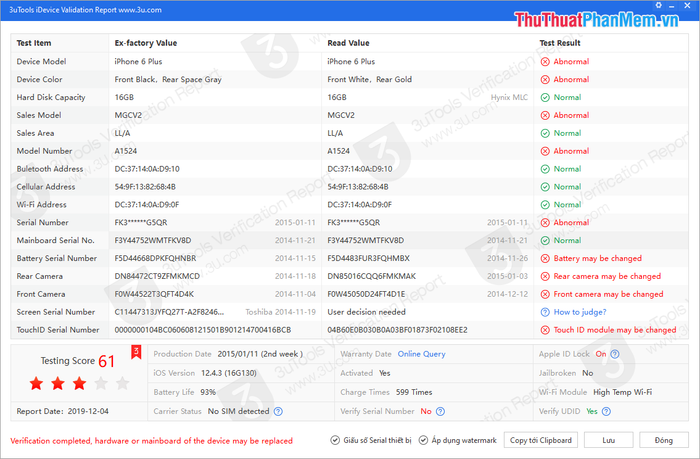
III. Hướng dẫn chuyển ảnh từ iPhone, iPad sang máy tính
Bước 1: Kết nối thiết bị iPhone hoặc iPad với máy tính thông qua cáp Lightning. 3uTools sẽ tự động nhận diện và kết nối với thiết bị của bạn.
Chọn tab Ảnh ở phía bên trái để xem toàn bộ hình ảnh được lưu trữ trên thiết bị.
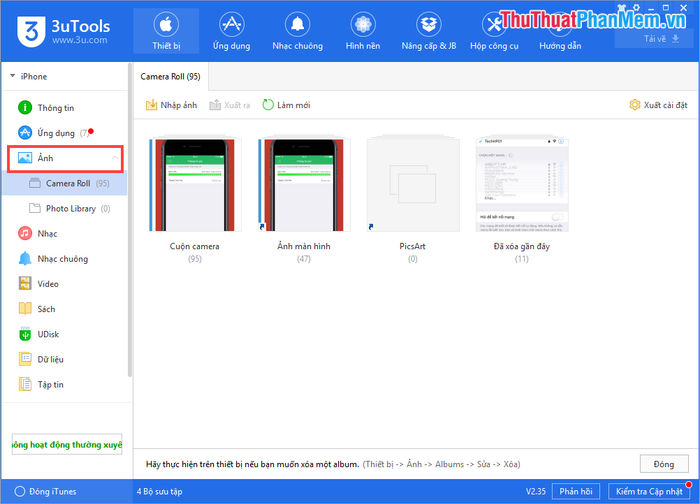
Bước 2: Chọn thư mục hoặc tệp ảnh bạn muốn chuyển sang máy tính, sau đó nhấp vào Xuất ra. Cuối cùng, chỉ cần chọn thư mục lưu trữ trên máy tính để hoàn tất quá trình.
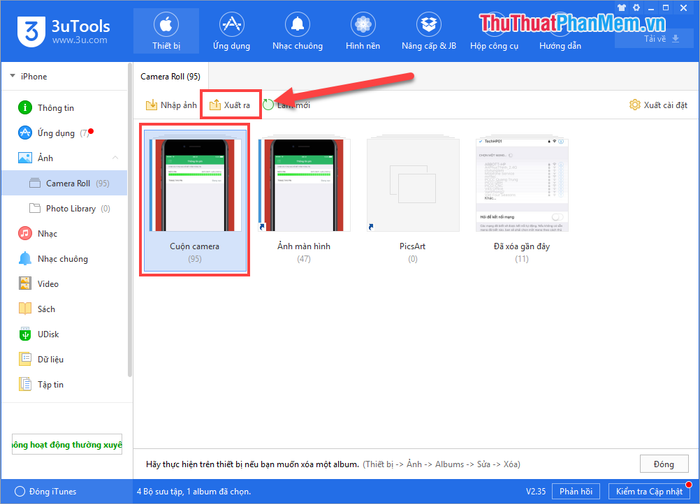
IV. Hướng dẫn chuyển ảnh từ máy tính vào iPhone, iPad
Bước 1: Kết nối thiết bị iPhone hoặc iPad với máy tính bằng cáp Lightning. 3uTools sẽ tự động nhận diện và thiết lập kết nối với thiết bị.
Chọn tab Ảnh trong menu bên trái, sau đó nhấp vào Nhập ảnh. Tại đây, bạn có thể chọn Thư mục (nhiều ảnh) hoặc Tập tin (một ảnh) để thêm vào thiết bị.
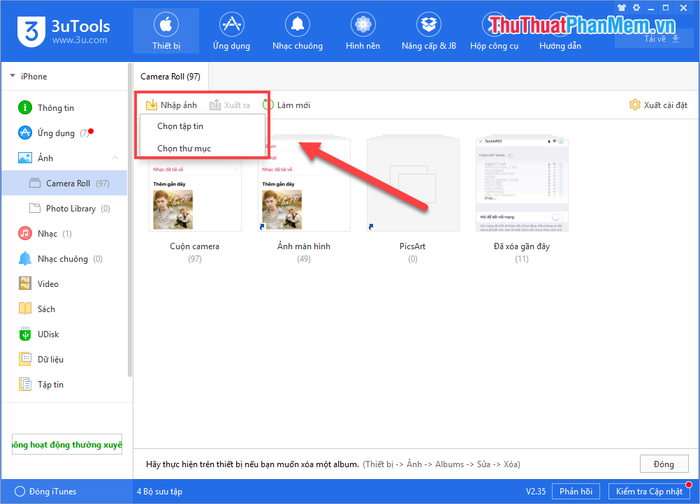
Bước 2: Chọn hình ảnh bạn muốn thêm vào thiết bị và nhấn Mở để tiếp tục.
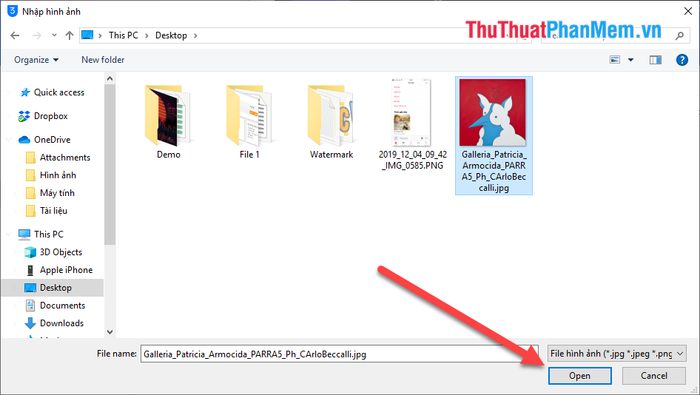
Bước 3: 3uTools sẽ yêu cầu cài đặt thêm phần mềm hỗ trợ trên thiết bị. Hãy nhấn Tôi đồng ý để tiến hành cài đặt.
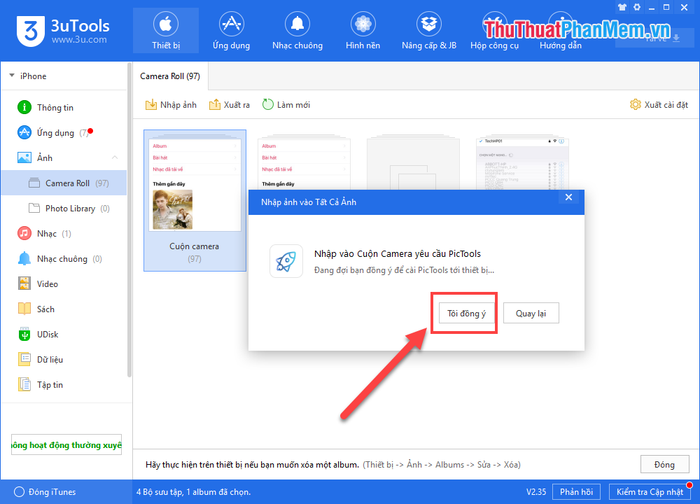
Bước 4: Hình ảnh sẽ được tự động thêm vào thiết bị của bạn. Nhấn OK để hoàn tất quá trình.
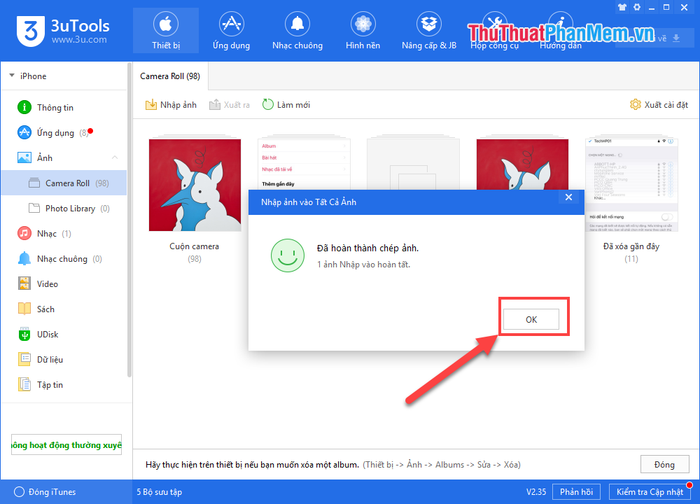
V. Hướng dẫn thêm nhạc vào iPhone, iPad bằng máy tính
Ứng dụng Nhạc trên iOS thường yêu cầu kết nối với iTunes, nơi bạn phải trả phí để mua và sử dụng nhạc. Tuy nhiên, bạn có thể thêm nhạc miễn phí từ máy tính vào thiết bị iOS thông qua 3uTools một cách dễ dàng.
Bước 1: Kết nối điện thoại với máy tính bằng cáp Lightning. 3uTools sẽ tự động nhận diện và kết nối với thiết bị của bạn.
Chọn tab Nhạc trong Menu bên trái để bắt đầu sử dụng tính năng này.
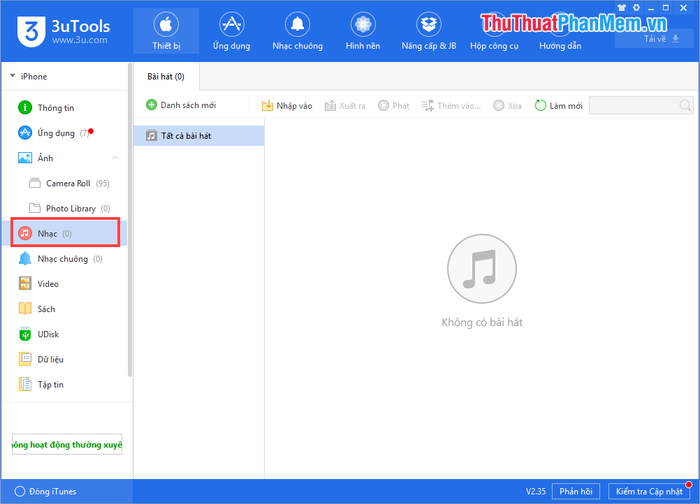
Bước 2: Nhấp vào Nhập vào và chọn Chọn tập tin (thêm 1 bài) hoặc Chọn thư mục (thêm nhiều bài) để thêm nhạc vào thiết bị.
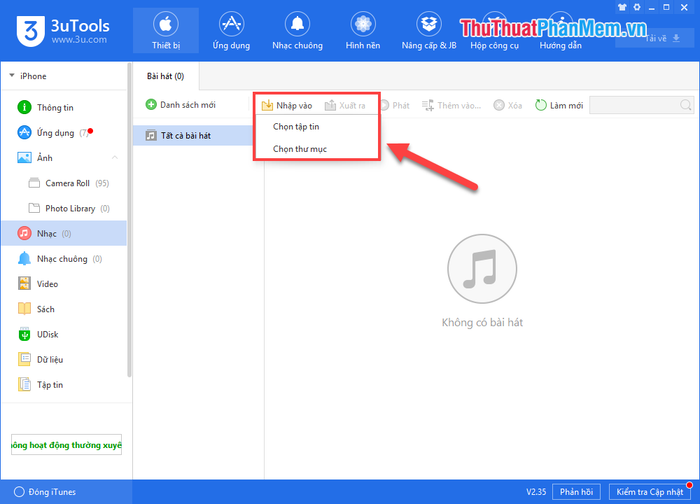
Bước 3: Chọn bài hát bạn muốn thêm vào thiết bị và nhấn Mở để bắt đầu quá trình thêm nhạc.
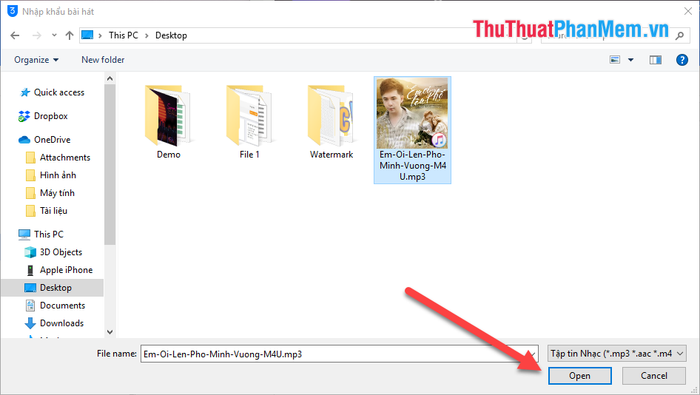
Bước 4: Bài hát sẽ được thêm ngay lập tức vào thiết bị. Bạn có thể mở ứng dụng Nhạc (Music) trên iPhone hoặc iPad để kiểm tra ngay.
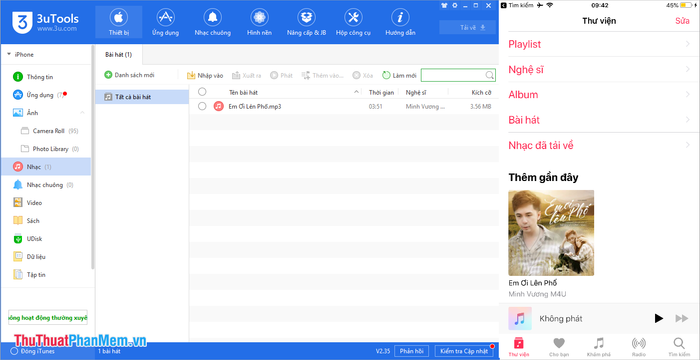
Trong bài viết này, Tripi đã hướng dẫn bạn cách cài đặt 3uTools tiếng Việt một cách chính xác và hiệu quả. Ngoài ra, bạn cũng có thể khám phá thêm nhiều tính năng khác của 3uTools khi đã chuyển sang ngôn ngữ Tiếng Việt. Chúc bạn một ngày tràn đầy niềm vui!
Có thể bạn quan tâm

5 Cụ Già Trường Thọ Nhất Việt Nam

9 Lợi ích thú vị từ việc đi mua sắm

7 Bức thư xúc động gửi mẹ nhân ngày Phụ nữ Việt Nam 20/10

Top 5 địa chỉ bán đồ chơi giáo dục uy tín tại Đà Nẵng

DNS VNPT - Những DNS tối ưu nhất dành cho mạng VNPT, giúp tăng tốc độ lướt web và vượt qua các rào cản truy cập.


